如何重置win10到出厂设置
- WBOYWBOYWBOYWBOYWBOYWBOYWBOYWBOYWBOYWBOYWBOYWBOYWB转载
- 2024-01-04 12:42:131399浏览
我们在使用win10操作系统的时候,有时会需要对电脑进行恢复出厂设置的操作,那么对于这个问题小编觉得可以在系统设置中找到更新和安全,然后对当前的系统进行回退即可。详细步骤就来看一下小编是怎么做的吧~

如何重置win10到出厂设置
方法一:使用win10系统恢复功能
1、打开电脑,点击“开始-设置-更新和安全-恢复-开始-此电脑恢复到出厂设置”。
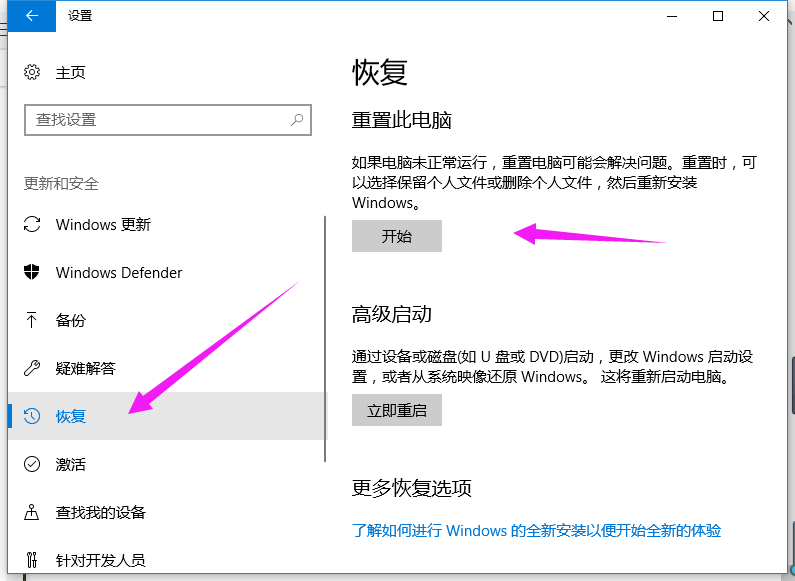
2、最后,我们在弹出的窗口中,点击选择“删除所有文件”的选项卡,按照提示操作即可。

方法二:使用修复光盘/安装光盘
1、将光盘插到电脑上,将电脑进行重启,然后按照屏幕上面的提示信息进行操作。
2、点击选择“修复你的电脑-解决问题-恢复到出厂设置”选项,最后等待完成即可。
方法三:使用系统还原
1、我们先给电脑下载一个安全可信任的第三方恢复软件,然后打开该软件。
2、屏幕就会出现提示信息,我们按照这些信息选择“恢复出厂设置”即可。
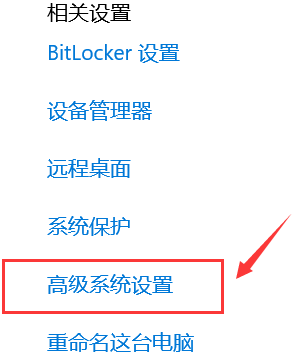
Ps:用户在恢复出厂设置前,一定要注意将重要信息数据技术存储备份好。
以上是如何重置win10到出厂设置的详细内容。更多信息请关注PHP中文网其他相关文章!
声明:
本文转载于:somode.com。如有侵权,请联系admin@php.cn删除
上一篇:关闭win11壁纸自动更换的操作步骤下一篇:win10默认字体怎么改

